De Creators Update voor Windows 10 begint op 11 april uit te rollen via Windows Update. Volgens Microsoft wordt Creators Update in een gefaseerde aanpak uitgerold. In de eerste fase krijgen nieuwere Windows 10-apparaten Creators Update.
Omdat Microsoft een gefaseerde aanpak gebruikt om Creators Update uit te rollen, kan het enkele maanden duren voordat je op Creators Update wacht.
De Creators-update biedt tal van functies en verbeteringen voor Windows 10. Bovendien zijn de start- en moderne apps nu stabiel.

De meeste pc-gebruikers wachten vurig op Creators Update voor Windows 10 en kunnen een aantal maanden niet meer over deze functie-update beschikken.
Zoals de meeste gebruikers, is er een manier om Windows 10 Creators Update direct te installeren als je enkele maanden niet kunt wachten om de Windows 10 Creators-update te leren kennen.
Microsoft staat gebruikers toe om Windows 10 Creators Update te installeren met behulp van Windows 10 Media Creation Tool. Met de hulp van Windows 10 Media Creation Tool kunnen gebruikers handmatig uw huidige Windows 10-installatie upgraden naar Windows 10 Creators Update. De tool kan ook worden gebruikt om het Windows 10 Creators Update ISO-bestand te downloaden.
Installeer Windows 10 Creators Update meteen met behulp van Media Creation Tool
Hier leest u hoe u Windows 10 Media Creation Tool gebruikt om Windows 10 Creators Update direct op uw pc te installeren.
BELANGRIJK: Hoewel het installeren van Windows 10 Creators Update met Media Creation Tool een veilige procedure is, raden we u aan een back-up te maken van cruciale gegevens om de veiligheid te vergroten.
Stap 1: Ga naar deze pagina van Microsoft Windows en download de officiële Media Creation Tool. Klik op de pagina op de knop Nu downloaden om de nieuwste versie van Media Creation Tool te downloaden.
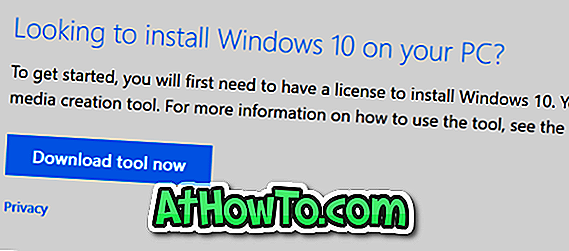
Stap 2: Start op de Windows 10-pc de Media Creation Tool. Accepteer de licentieovereenkomst door op de knop Accepteren te klikken.
Stap 3: Vervolgens ziet u het scherm "Wat wilt u doen?". Selecteer hier Upgrade deze pc nu optie. Klik op de knop Volgende.
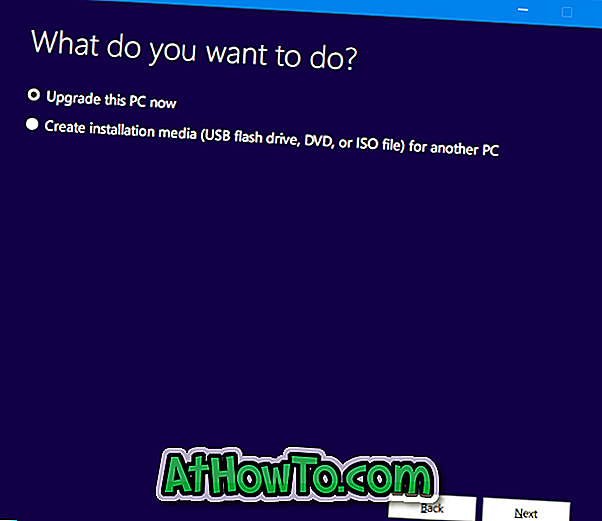
Stap 4: De Media Creation Tool begint nu met het downloaden van bestanden die nodig zijn om uw Windows 10-installatie bij te werken naar Windows 10 Creators Update.
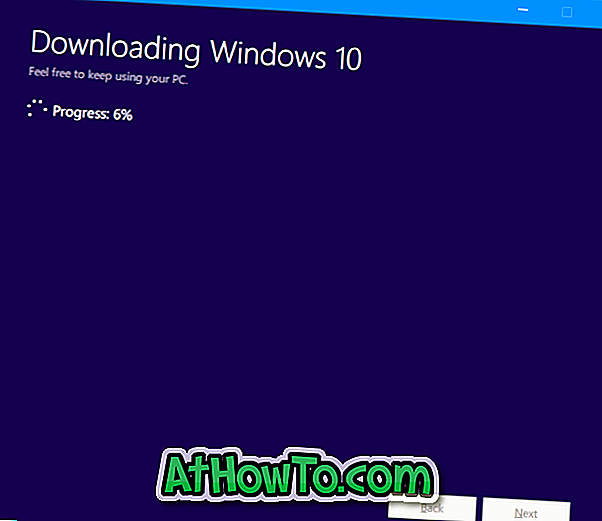
Selecteer tot slot de optie Persoonlijke bestanden en apps behouden en klik vervolgens op de knop Installeren om te beginnen met het upgraden naar Windows 10 Creators Update.










![Klassieke start helpt bij het overslaan van Windows 8 Startscherm bij inloggen [update]](https://athowto.com/img/windows-8-guides/933/classic-start-helps-you-skip-windows-8-start-screen-when-you-log.jpg)


